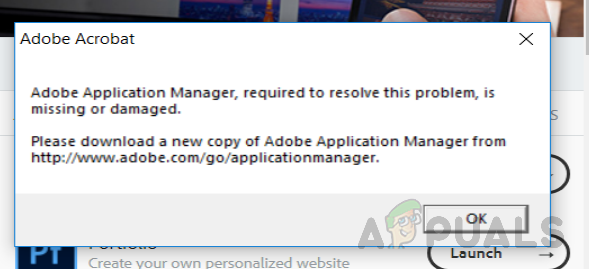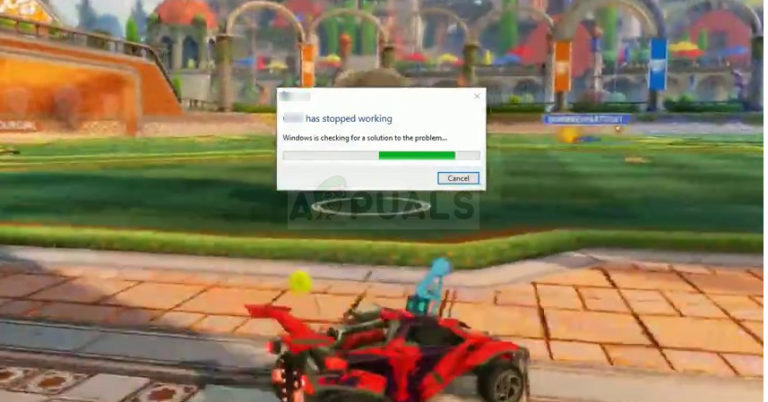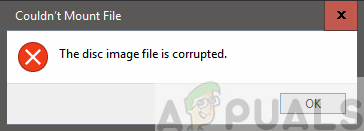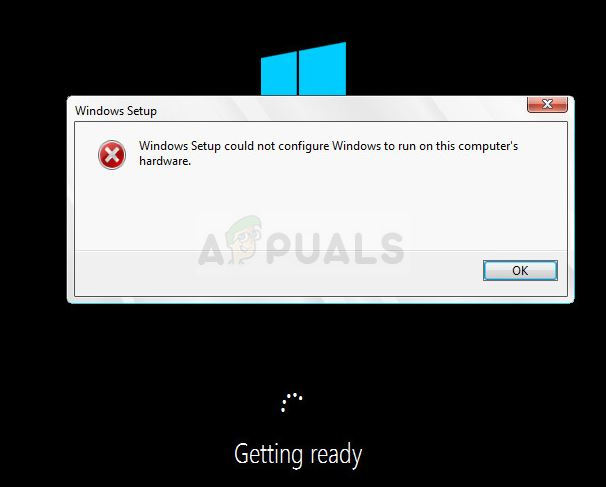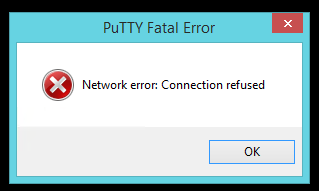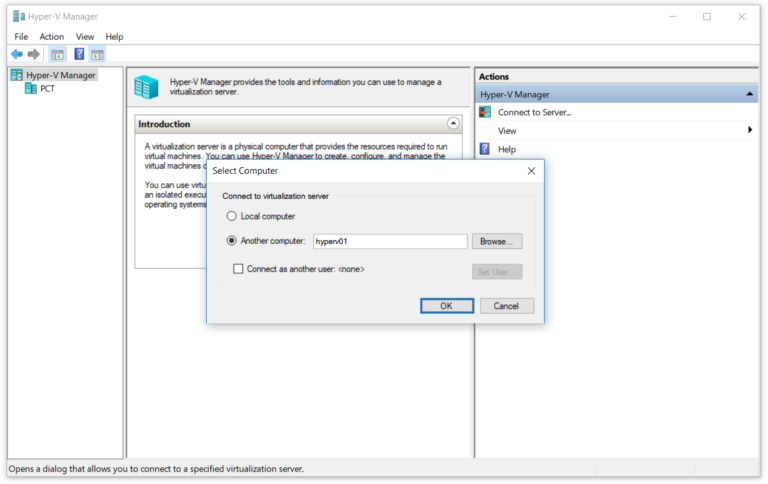So beheben Sie den Fehler 0xc0EA000A beim Herunterladen von Apps
Dies ist bereits seit einiger Zeit bei Windows 10-Benutzern der Fall, und dies geschieht am häufigsten, wenn das Betriebssystem neu und wichtig aktualisiert wird, da die Server von Microsoft maximal ausgelastet sind. Es ist für viele Menschen frustrierend, da Store-Apps zu den besten Teilen der neuen Windows-Editionen gehören.
Glücklicherweise gibt es jedoch einige Dinge, die Benutzer, die mit diesem Problem konfrontiert sind, ausprobieren können, und sie wurden von der allgemeinen Benutzerbasis als funktionsfähig bestätigt.
Methode 1: Warten Sie
Während 0xc0EA000A bedeutet, dass Ihr Gerät keine Verbindung zum Server herstellen kann. Es besteht eine ziemlich hohe Wahrscheinlichkeit, dass Sie auch eine erhalten 0x803F7003 Fehler, was bedeutet, dass Die Server sind überlastet. Dies bedeutet, dass es Spitzenzeit ist und eine große Anzahl von Benutzern derzeit mit den Servern verbunden ist und Ihr Gerät einfach keinen Platz mehr für die Verbindung hat. Die beste Lösung für diese Situation ist zu Warte es ab. Wenn Sie nicht in Eile sind, warten Sie ein oder zwei Tage, bis die Server weniger ausgelastet sind, und versuchen Sie es erneut. Store-App-Downloads sollten jetzt zusammen mit Updates funktionieren.
Methode 2: Setzen Sie den Windows Store-Cache zurück
Manchmal kann der Windows Store-Cache beschädigt werden und Sie können keine Apps herunterladen oder aktualisieren. Die Lösung hierfür ist zu zurücksetzen den Cache, der auf sehr einfache Weise erstellt werden kann.
- Drücken Sie gleichzeitig die Windows und R. Tasten auf Ihrer Tastatur zum Öffnen der Lauf
- Art wsreset.exe in das Feld und klicken Sie auf OK oder drücken Sie Eingeben um den Windows Store-Cache zurückzusetzen.
- Wenn dies erledigt ist, Neustart Ihr System, damit die Änderungen wirksam werden.
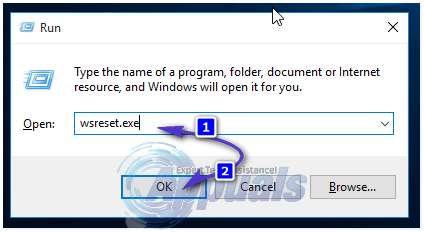
Methode 3: Überprüfen Sie Datum und Uhrzeit und starten Sie den Windows-Zeitdienst neu
Wenn Datum und Uhrzeit falsch eingestellt sind und die Synchronisierung mit dem nicht möglich ist time.windows.com Server, kann zu einer Reihe von Problemen führen. Leider weist keine Fehlermeldung wirklich darauf hin, dass dies das Problem ist, und Sie denken möglicherweise nicht daran, aber eine korrekte Einrichtung kann dieses Problem unter vielen lösen.
- Schauen Sie sich das an Datum (und Uhrzeit am Ende Ihrer Taskleiste. Vergleiche sie mit einer anderen Uhr und sehen, ob sie richtig eingerichtet sind.
- Drücken Sie die Windows Schlüssel und geben Sie ein Datum (und Uhrzeit, Öffnen Sie dann das Ergebnis.
- Gehe zum Internetzeit Klicken Sie auf die Registerkarte und prüfen Sie, ob der Server, mit dem der Computer automatisch synchronisiert wird, ist windows.com.
- Klicke auf Einstellungen ändern, und klicken Sie auf Ja wenn eine Eingabeaufforderung zur Benutzerkontensteuerung angezeigt wird.
- Wenn im dritten Schritt der Server nicht war windows.com, stellen Sie sicher Synchronisieren Sie mit einem Internet-Zeitserver wird aktiviert und der Server manuell eingestellt. Drücken Sie Jetzt aktualisieren. Beachten Sie, dass die Synchronisierung möglicherweise fehlschlägt. Fahren Sie mit dem nächsten Schritt fort, um das Problem zu beheben.
- Drücken Sie beide Windows und R. auf Ihrer Tastatur, um die zu öffnen Lauf
- Geben Sie in das Feld ein services.msc und öffnen Sie es durch Klicken OK oder drücken Eingeben auf Ihrer Tastatur.
- In dem Dienstleistungen Fenster, finden Sie die Windows-Zeitdienst. Überprüf den Status.
- Rechtsklick den Service und wählen Neustart aus dem Kontextmenü.
- Schließe Dienstleistungen Fenster und verwenden Sie die Schritte 2 bis 5, um die Synchronisierung zu versuchen – es sollte jetzt funktionieren. Datum und Uhrzeit sind ebenfalls korrekt.
- Versuchen Sie erneut, die Apps aus dem Store herunterzuladen / zu aktualisieren. Sie sollten keine Probleme haben.
Methode 4: Schalten Sie Ihren PC aus oder melden Sie sich vom Microsoft-Konto ab
Melden Sie sich von Ihrem Microsoft-Konto ab oder schalten Sie Ihren PC aus und wieder ein, damit Sie sich wieder beim Microsoft-Konto anmelden und dann den Download durchführen können.
Diese Fehlermeldung kann frustrierend sein, insbesondere da sie einen ziemlich großen Teil der Windows 10-Erfahrung beeinträchtigt, da Sie keine Apps herunterladen können. Dies kann jedoch einfach daran liegen, dass die Server überlastet sind, oder es liegt ein Problem auf Ihrem System vor. Was auch immer es ist, gehen Sie einfach die Anweisungen in den obigen Methoden durch und Sie werden Ihre Store-Apps erneut herunterladen.